从模板创建会议
目标
从公司级别会议模板创建新会议。
背景
如果 Procore 管理员在公司级别创建了可重复使用的会议模板(请参阅创建会议模板),则可以在项目的会议工具中基于这些模板创建新会议。
如果你的公司有一系列有着共同会议议程的标准会议(例如,OAC 会议或每周施工进度会议),则在公司级别管理员工具中创建可重复使用的会议模板,可在项目的会议管理员使用项目级别会议工具创建会议时,为其提供有效的方式来重用样板议程信息。
示例
如果是需要创建包含标准议程项的新会议的项目会议组织者,请邀请公司的 Procore 管理员和你一起创建会议模板:
- 业主-建筑师-承包商 (OAC) 会议
- 每周施工进度会议
- 项目启动会议
创建公司的会议模板后,项目团队成员可以使用以下步骤根据这些模板创建会议。
需要考虑的事项
- 所需用户权限:
- 要从模板创建会议,需要拥有项目会议工具的“管理员”级别权限。
或者
会议工具的“只读”或“标准”级别权限,并在权限模板上启用了“创建会议”细分权限。
- 要从模板创建会议,需要拥有项目会议工具的“管理员”级别权限。
- 其他信息:
- 如果公司的 Procore 管理员更新公司级别的会议模板,这些更改只会影响基于该模板创建的新会议。
先决条件
- 必须在公司的管理员工具中至少创建一 (1) 个会议模板。请参阅创建会议模板。
步骤
- 导航到项目的会议工具。
屏幕上将显示会议列表页面。 - 点击 + 创建会议,然后选择一个会议 模板或使用搜索框查找会议 模板。
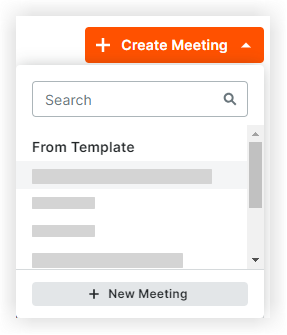
注意:此列表中的模板由贵公司的 Procore 管理员创建。请参阅 创建会议模板。 - 系统会根据所选模板创建新会议并自动将其置于议程模式。
- 你可以使用特定于项目的信息来修改会议,如创建会议中所述。
- 点击保存。

